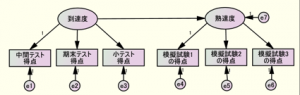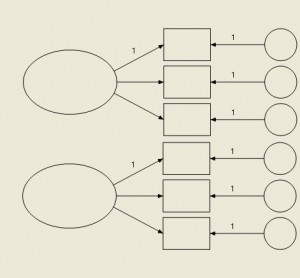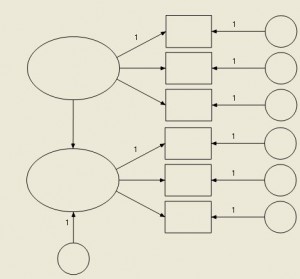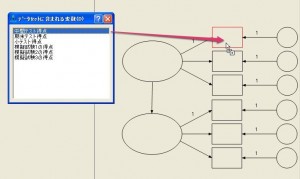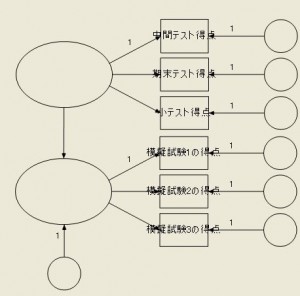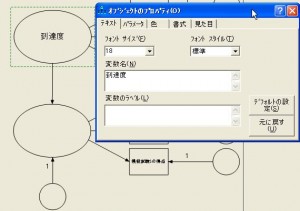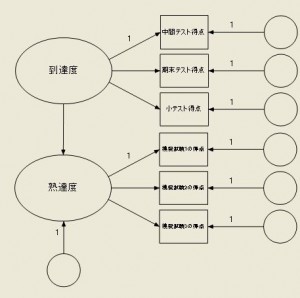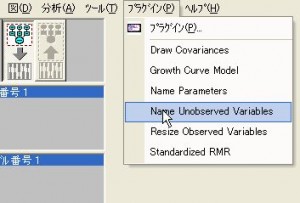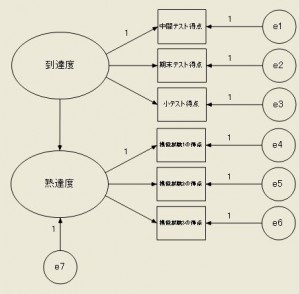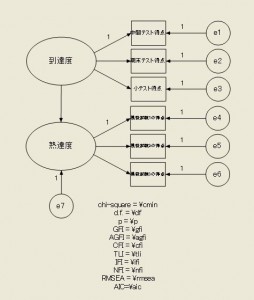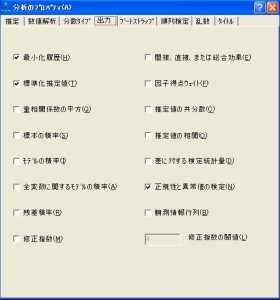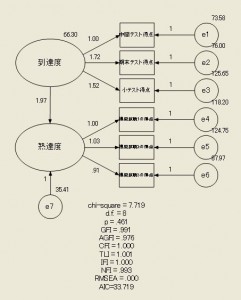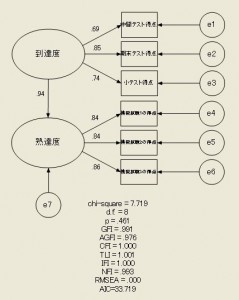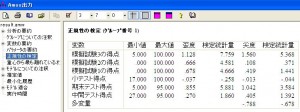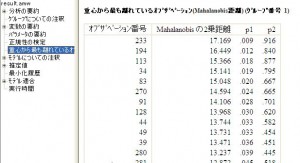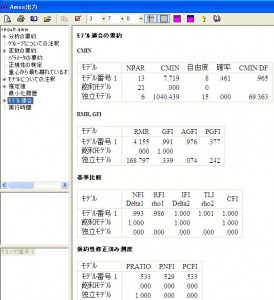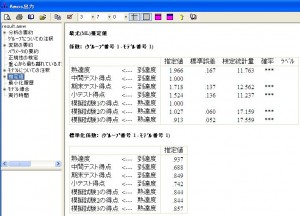構造方程式モデリング(structural equation modeling: SEM)を
行うソフトウェア Amos を使用して分析(Windows限定)
<参考ページ>
心理データ解析(小塩真司先生)
Amos マニュアル(小泉利恵先生・印南洋先生)
Amos を用いた結果の提示について(前田啓朗先生)
書籍使用データ(右クリックで「別名で保存」して使用)
(0) 作成するモデル
(1) [ファイル] → [データファイル] ,もしくは[データファイルを選択]の
アイコン![]() をクリックしてデータを読み込む。
をクリックしてデータを読み込む。
(2) [データセット内の変数を一覧]をクリックすると[データセットに
含まれる変数]が表示される。
(3) 観測変数(四角で表される)や潜在変数/誤差変数(丸で表される)を
以下のアイコンをクリックすることで作図する。
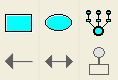
← や←→は 影響関係を示し,←は因果関係(一方向)を示し,
←→は相関関係(両方向)を示す。
潜在変数,観測変数,誤差変数をまとめて描くことができる。
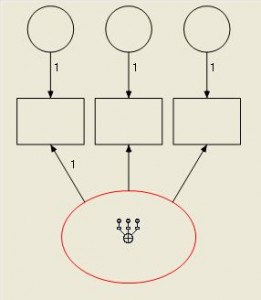
[潜在変数の指標変数を回転] ![]() をクリックすると,
をクリックすると,
以下のように回転することが可能。
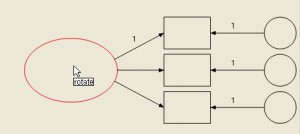
(5) [全オブジェクトの選択] ![]() をクリックしてから,
をクリックしてから,
[オブジェクトをコピー] ![]() し,(4) までで描いた図を
し,(4) までで描いた図を
複製する。作業が完了したら,[全オブジェクトの選択解除] ![]() を
を
(7) 次に,図に観測変数を加える。 (2) のように,
[データセットに含まれる変数] を表示してから,変数を
以下のように加えていく。
右クリックで [オブジェクトのプロパティー] から,
フォントサイズを下げるか,観測変数の大きさを変更して,
変数名がきちんと表示されるように調整する。
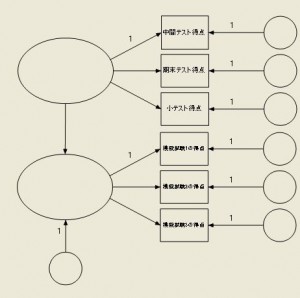
(8) 次に潜在変数に名前をつける。以下のように潜在変数の
上で右クリックし,[変数名] に「到達度」などと記入する。
「熟達度」も同様に記入。
(9) 残りは誤差変数なので,[プラグイン] → [Name Unobserved Variables] を
クリックすると,e1~e7が自動で記入される。
このアイコン![]() をクリックすると,画面に当てはまるように
をクリックすると,画面に当てはまるように
パス図が縮小される。
(10) 画面上に適合度が表示されると便利なので,
[図のキャプション] ![]() をクリックしてして,表示したい場所で
をクリックしてして,表示したい場所で
再度クリックすると以下の画面が現れる。
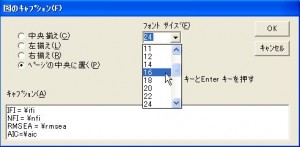
[キャプション] には,表示したいモデル適合指標を記入する。以下は例。
chi-square = ¥cmin d.f. = ¥df p = ¥p GFI = ¥gfi AGFI = ¥agfi CFI = ¥cfi TLI = ¥tli IFI = ¥ifi NFI = ¥nfi RMSEA = ¥rmsea AIC= ¥aic
(11) 次に [分析のプロパティ] ![]() をクリックして,
をクリックして,
[出力] のうち,[標準化推定値] と [正規性と異常値の検定] に
チェックを入れてから,[推定値を計算] ![]() を
を
クリックして分析を実行する。
(12) 分析が完了すると,以下のように出力パス図の表示が
可能になる。表示されない場合は,分析がうまくいっていない。
[非標準化推定値] と [標準化推定値] は,表示したい方をクリック
するたびに画面上の表示が変わる。
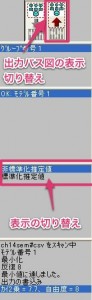
(13) [テキスト出力の表示] ![]() をクリックし,
をクリックし,
変数の正規性の検定,観測変数の正規性の検定(マハラノビスの2乗距離),
モデル適合,推定値などを確認する。